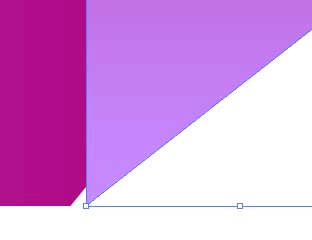1、如下图中所示,需要把右边的形状的左下角对准左边形状右下角。鼠标点住形状移来移去,总是对不准,用键盘的方向键也不行。
2、有些朋友可能会说,设置微调在首选项里设置键盘增量。那么,我们就试下,这种方法能不能实现微调;CTRL+K,调出首选项。
3、把数值修改为0.1;再试了下,是可以调了,两个形状的点是对上了。但,手感上总是觉得卡住,调的时候,不顺畅,感觉形状是自动吸附在那个位置一样。
4、那么,修改键盘增量这方法是失败的,不能很好的实现微调。后来,经过一翻研究,终于找到正确方法了。我们操作界面上方的右侧这里,
5、这里有一个按钮,这个按钮往往被我们所忽略;如图中所示的按钮。这个按钮现在呈激活状态,也就是正在执行的状态。
6、这个按钮就是:创建和变换时将贴图对齐到像素网格之所以,我们在移动形状时,总感觉到会被自动吸附到位置上,不能自主移动到指定位置,就是这个按钮作怪。我们在这按钮上再点击下,取消选择。
7、这时,我们再去微调时,感觉完全不一样了。鼠标点住形状怎样移都可以,自主移动指定位置。